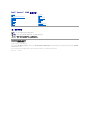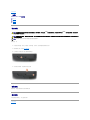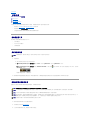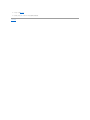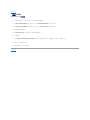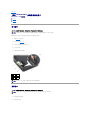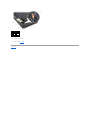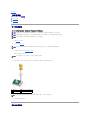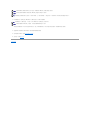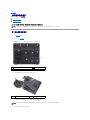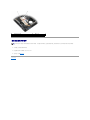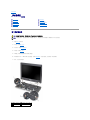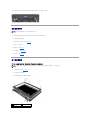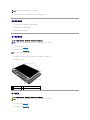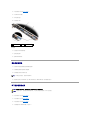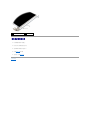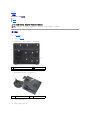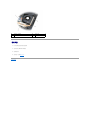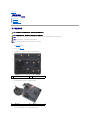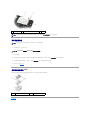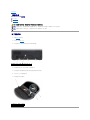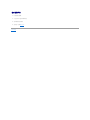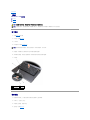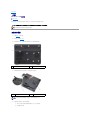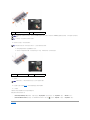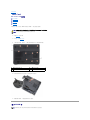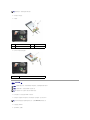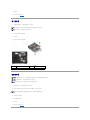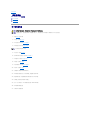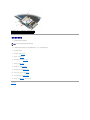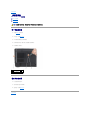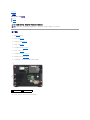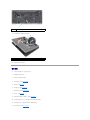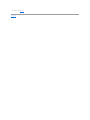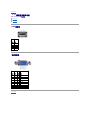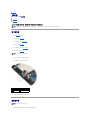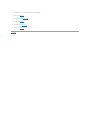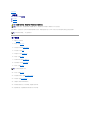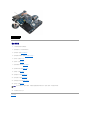Dell™Vostro™1200服务手册
注、注意和警告
本说 明文件中的信息如有更改,恕不另行通知。
© 2007 Dell Inc. 版 权所有,翻印必究。
未经 Dell Inc. 书面许可,严禁以任何形式进行复制。
此文件中用到的商标:Dell、DELL 徽标和 Vostro 均为 Dell Inc. 的商标;Microsoft、Windows 和 Windows Vista 均为 Microsoft Corporation 在美国和/或其他国家或地区的商标或注册商标。Bluetooth
是 Bluetooth SIG, Inc. 的商标。
本说明文件中述及的其它商标和产品名称是指拥有相应商标和产品名称的公司或其制造的产品。Dell Inc. 对其它公司的商标和产品名称不拥有任何所有权。
2007 年 12 月 修订版 A00
开始之前
电池
采用 Bluetooth®无线技术的内部卡
硬盘驱动器
光盘驱动器
内存
调制解调器
铰接护盖
键盘
Mini Card
显示器部件
掌垫
风扇
处理器热冷却部件
处理器模块
扬声器
系统板
刷新 BIOS
I/O 连接器的插针布置
注:“注”表示可以帮助您更好地使用计算机的重要信息。
注意:“注意”表示可能会损坏硬件或导致数据丢失,并告诉您如何避免此类问题。
警告:“ 警告”表示可能会导致 财产损失、人身伤害甚至死亡。

返回目录页面
电池
Dell™Vostro™1200服务手册
取出电池
更换电池
币形电池
取出电池
要取出电池,请:
1. 如果已将计算机连接(对接)至对接设备,请断开对接。有关说明,请参阅对接设备附带的说明文件。
2. 确保计算机已关闭(请参阅关闭计算机电源)。
3. 让计算机电池一侧背向您,滑动左侧闩锁以解锁位置。
4. 滑动右侧电池槽闩锁,将电池释放并滑出电池槽。
更换电池
要装回电池,请通过以相反顺序执行拆卸步骤来实现。
币形电池
币形电池焊接在系统板上,不是可更换的零件。
返回目录页面
警告:使用不兼容的电池可能会增加起火或爆炸的危险 。更换电池时,请仅使用从 Dell 购买的兼容电池。此电池设计为与 您的 Dell™计算机配合使用。请勿将 其它计
算机的电 池用于您的计 算机。
警告:在 执行以下步骤 之前,请先关闭计算机电源,断开交流适 配器与电源插 座和计算机的连接,并 断开调制解调器与 墙上的连接器和计算机的连接,然后从计 算机中卸
下所有其它外部电缆。
注意:您必须从计算机中卸下所有外部电缆以避免可能的连接器损坏。

返回目录页面
开始之前
Dell™Vostro™1200服务手册
建议使用的工具
关闭计算机电源
拆装计算机内部组件之前
本节提供了卸下和安装计算机中组件的步骤。除非另有说明,否则将假设在执行每个过程时均满足以下条件:
l 您已经执行了关闭计算机电源和拆装计算机内部组件之前中的步骤。
l 您已经阅读 Dell™《产 品信息指南》中的安全信息。
l 可以通过以相反顺序执行拆卸步骤来装回组件或安装单独购买的组件。
建议使用的工具
执行本说明文件中的步骤时可能需要使用以下工具:
l 小型平口螺丝刀
l 1 号和 2 号十字形螺丝刀
l 小型塑料划线器
关闭计算机电源
1. 关闭操作系统:
a. 保存并关闭所有打开的文件,退出所有打开的程序。
b. 在 Microsoft® Windows® XP 操作系统中 ,单击“Start”(开始)® “Shut Down”(关闭)® “Shut down”(关闭)。
在 MicrosoftWindowsVista™ 操作系统 中,单击 Windows Vista“Start”(开始)按钮 ,单击“Start”(开始)菜单右下角中的箭头(如下所示),然后单击
“Shut Down”(关闭)。
关闭操作系统过程结束后,计算机将关闭。
2. 确保计算机和所有连接的设备的电源均已关闭。如果关闭操作系统时,计算机和连接的设备的电源未自动关闭,请按住电源按钮大约 4 秒钟即可关闭电源。
拆装计算机内部组件之前
遵循以下安全原则可以保护您的计算机系统免受潜在的损坏,并可确保您的人身安全。
1. 确保工作表面的平整和整洁,以防止刮伤计算机外壳。
2. 关闭计算机电源(请参阅关闭计算机电源)。
3. 合上显示屏并翻转计算机,使其上部朝下放在平整的工作表面上。
注意:为避免数据丢失,请在关闭计算机之前,保存并关闭所有打开的文件,并退出所有打开的程序。
警告:开 始执行本节中的任何步 骤之前,请阅读并遵循《产品信息指南》中的安全说明。
注意:小心处理组件和插卡。请勿触摸组件或插卡上的接点。持拿插卡时,应持拿插卡的边缘或其金属固定支架。持拿处理器等组件时,请拿住其边缘,而不要拿插针。
注意:只允许经认证的维修技术人员对您的计算机进行维修。如果由于非 Dell 授权的维修而导致损坏,将不能享受保修。
注意:断开电缆连接时,请握住电缆连接器或其推拉卡舌将其拔出,而不要硬拉电缆。有些电缆的连接器具有锁定卡舌。如果您卸下此类电缆,请在拔下电缆前先按下锁定卡舌。在
拔出连接器的过程中,请保持两边对齐以避免弄弯任何连接器插针。另外,在连接电缆之前,请确保两个连接器均已正确定向并对齐。
注意:为避免损坏计算机,请在开始拆装计算机内部组件之前执行以下步骤。

返回目录页面
刷新 BIOS
Dell™Vostro™1200服务手册
1. 打开 Web 浏览器并进入下列 Dell 支持 Web 站点:http://support.dell.com。
2. 在“Choose a Support Option”(选择支持选项)区域,选择“Drivers and Downloads”(驱动程序及下载)。
3. 在“Select Your Entry Method”(选择您的输入方式)区域,选择“Enter a Service Tag”(输入服务标签)。
4. 从计算机底部找到您的服务标签。
5. 在“Enter a service tag”(输入服务标签)文本区域输入您的服务标签。
6. 单击“Go” 按钮。
7. 当出现“Drivers and Downloads Search Criteria”(驱动程序及下载搜索标准)页面后,在“BIOS” 上单击,然后下载 BIOS 实用程序。
8. 下载完成后,双击 BIOS 实用程序文件。
9. 请遵循 BIOS 实用程序屏幕上显示的说明。
返回目录页面

返回目录页面
采用 Bluetooth®无线技术的内部卡
Dell™Vostro™1200服务手册
卸下插卡
装回插卡
卸下插卡
如果您随计算机一起订购了具有蓝牙无线技术的内部卡,则计算机中已安装该卡。
1. 请遵循开始之前中的步骤。
2. 卸下电池(请参阅取出电池)。
3. 卸下插卡护盖上的螺钉,然后卸下护盖。
4. 从卡盒中卸下插卡。
5. 从插卡连接器中断开电缆连接。
装回插卡
1. 将电缆连接至插卡连接器。
2. 将插卡安放在卡盒中。
警告:在 执行下列过程之前,请阅读并遵循《产品信息指南》中的安全说明。
注意:为避免静电损害,请使用接地腕带或不时地触摸计算机背面板上的连接器以确保接地,并导去身上的静电。
1
插卡
2
连接器
3
卡盒
4
护盖
5
螺钉
注意:卸下插卡时,请小心操作,以避免损坏插卡、插卡电缆或周围组件。
警告:在 执行下列过程之前,请阅读并遵循《产品信息指南》中的安全说明。
注意:为避免静电损害,请使用接地腕带或触摸计算机背面板上的连接器以确保接地,并导去身上的静电。

返回目录页面
处理器模块
Dell™Vostro™1200服务手册
卸下处理器模块
装回处理器模块
卸下处理器模块
1. 请遵循开始之前中的说明。
2. 卸下电池(请参阅取出电池)。
3. 卸下处理器热冷却部件(请参阅卸下处理器热冷却部件)。
处理器位于处理器热冷却部件之下。
4. 要松开 ZIF 插座,请使用小型平头螺丝刀,逆时针方向转动 ZIF 插座的凸面螺钉,直到螺钉抵达凸面止动块。
5. 从 ZIF 插座中提起处理器模块。
装回处理器模块
警告:在 开始下列过程之前,请阅读并遵循《产品信息指南》中的安全说明。
注意:为避免静电损害,请使用接地腕带或不时地触摸计算机上未上漆的金属表面(例如背面板)以确保接地,并导去身上的静电。
注意:请勿触摸处理器模胎。握持处理器向下按,使其靠紧模胎所在的载板;同时拧紧凸面螺钉,以防止凸面螺钉与处理器之间接触不均。
注意:为避免损伤处理器,拧紧凸面螺钉时请正确拿持螺丝刀,使其与处理器垂直。
注意:为确保最大限度地冷却微处理器,请不要触摸处理器热冷却部件上的热传递部分。皮肤上的油腻会降低热垫板的散热功能。
注意:卸下处理器模块时,请向上直拉模块。小心不要弄弯处理器模块上的插针。
1
处理器模块
2
微处理器上的 1 号插针边角
3
ZIF 插座凸面螺钉
注:ZIF 插座凸面螺钉将处理器与系统板锁紧。注意 ZIF 插座凸面螺钉上的箭头,它表示拧凸面螺钉的方向。

1. 将处理器模块的 1 号插针边角与 ZIF 插座的 1 号插针边角对正,然后插入处理器模块。
正确安装好处理器模块后,所有四个边角均整齐地处于同一高度。如果处理器模块的一个或多个边角比其他边角要高,则处理器模块没有正确安装。
2. 通过顺时针拧紧凸面螺钉,紧固 ZIF 插座,从而将处理器模块锁紧到系统板。
3. 装回处理器热冷却部件(请参阅装回处理器热冷却部件)。
4. 更换电池(请参阅更换电池)。
返回目录页面
注意:安装处理器模块之前确保凸面锁处于完全打开位置。处理器模块在 ZIF 插座上正确的安装过程无需用力。
注意:没有正确安装的处理器模块可导致处理器与 ZIF 插座之间连接不均或造成永久性损害。
注:如果安装的是全新微处理器,您会收到一个全新热冷却部件(含一个附加的热垫板),或者会收到一个全新的热垫板(带有说明正确安装的技术说明书)。
注:处理器模块的 1 号插针边角有一个三角形,将其与 ZIF 插座的 1 号插针边角上的三角形对正。
注意:必须将处理器模块在 ZIF 插座上正确安放,以免对处理器模块和插座造成永久损害。

返回目录页面
处理器热冷却部件
Dell™Vostro™1200服务手册
卸下处理器热冷却部件
装回处理器热冷却部件
卸下处理器热冷却部件
1. 请遵循开始之前中的说明。
2. 卸下电池(请参阅取出电池)。
3. 在计算机的底部,卸下一个 M2.5x5-mm 螺钉和九个 M2.5x8-mm 螺钉。
4. 将塑料划线器插入组件护盖上的槽口,然后提起并卸下护盖。
5. 松开(按连续顺序)将处理器热冷却部件与系统板锁紧的四个装有弹簧的螺钉(标记“1”到“4”)。
6. 提起处理器热冷却部件并将其从系统板卸下。
警告:在 开始下列过程之前,请阅读并遵循《产品信息指南》中的安全说明。
注意:为避免静电损害,请使用接地腕带或不时地触摸计算机上未上漆的金属表面(例如背面板)以确保接地,并导去身上的静电。
1
M2.5x8-mm 组件护盖螺钉 (9)
2
M2.5x5-mm 螺钉
3
组件护盖
1
塑料划线器
2
组件护盖
注意:为确保最大限度地冷却微处理器,请不要触摸处理器热冷却部件上的热传递部分。皮肤上的油腻会降低热垫板的散热功能。

返回目录页面
显示器部件
Dell™Vostro™1200服务手册
卸下显示器部件
1. 请遵循开始之前中的说明。
2. 卸下电池(请参阅取出电池)。
3. 卸下活页盖(请参阅卸下铰接护盖)。
4. 卸下键盘(请参阅卸下键盘)。
5. 在系统板上显示器电缆连接器中断开显示器电缆连接。
6. 在计算机底部,断开三个 Mini Card 天线电缆连接(请参阅 Mini Card),将这些电缆向上拉出系统板,断开电缆路由。
7. 断开左、右麦克风电缆连接。
卸下显示器部件
装回显示器部件
卸下显示器挡板
装回显示器挡板
卸下显示器面板
卸下高压板
装回显示器面板
卸下显示器面板支架
装回显示器面板支架
警告:在 开始下列过程之前,请阅读并遵循《产品信息指南》中的安全说明。
注意:为避免静电损害,请使用接地腕带或不时地触摸计算机上未上漆的金属表面(例如背面板)以确保接地,并导去身上的静电。
1
显示器电缆连接器
2
Mini Card 天线电缆 (3)
3
左、右麦克风电缆

8. 从显示器卸下两个 M2.5x5-mm 螺钉和两个 M2.5x10-mm 螺钉,然后从计算机卸下显示器。
装回显示器部件
1. 更换将显示器与计算机底架锁紧的两个 M2.5x5-mm 螺钉和两个 M2.5x10-mm 螺钉。
2. 将显示器电缆连接至系统板。
3. 连接 Mini Card 天线电缆(请参阅 Mini Card)。
4. 连接 左、右麦克风电缆。
5. 装回键盘(请参阅装回键盘)。
6. 装回活页盖(请参阅装回铰接护盖)。
7. 更换电池(请参阅更换电池)。
卸下显示器挡板
1. 卸下显示器部件(请参阅卸下显示器部件)。
2. 卸下显示器的四个橡皮缓冲器。
3. 卸下显示器挡板附近的四个 M2.5x5-mm 螺钉。
注意:请确保天线电缆未扭曲,并且平放在天线电缆固定夹中。
警告:在 开始下列过程之前,请阅读并遵循《产品信息指南》中的安全说明。
注意:为避免静电损害,请使用接地腕带或不时地触摸计算机上未上漆的金属表面(例如背面板)以确保接地,并导去身上的静电。
1
显示器橡皮缓冲器 (4)
2
M2.5x5 mm 螺钉 (4)
3
显示器挡板

4. 从显示器面板底部边缘开始,使用手指将挡板与顶盖隔开(通过从顶盖提开挡板内侧边缘)。
装回显示器挡板
1. 从任意边角开始,使用手指轻拿挡板装回并将其锁紧到显示器面板。
2. 装回显示器挡板附近的四个 M2.5x5-mm 螺钉。
3. 装回显示器挡板附近的四个橡皮缓冲器。
卸下显示器面板
1. 卸下显示器部件(请参阅卸下显示器部件)。
2. 卸下显示器挡板(请参阅卸下显示器挡板)。
3. 按编号顺序卸下两个 M2.5x3-mm、两个 M2.5x5-mm 和四个 M2x3-mm 螺钉(显示器面板每边两个)。
4. 将显示器面板提出显示器后盖。
卸下高压板
1. 卸下显示器部件(请参阅卸下显示器部件)。
2. 卸下显示器挡板(请参阅卸下显示器挡板)。
注意:从显示器后盖卸下挡板的过程需要格外小心,以免损坏挡板。
警告:在 开始下列过程之前,请阅读并遵循《产品信息指南》中的安全说明。
注意:为避免静电损害,请使用接地腕带或触摸计算机上未上漆的金属表面以确保接地,并导去身上的静电。
注:八个螺钉位置均已编号。按编号顺序装回螺钉。
1
M2.5x5 mm 螺钉 (2)
2
显示器面板
3
M2.5x3 mm 螺钉 (2)
4
M2x3-mm 显示器面板支架螺钉(每边 2 个)
警告:在 开始下列过程之前,请阅读并遵循《产品信息指南》中的安全说明。
注意:为避免静电损害,请使用接地腕带或触摸计算机上未上漆的金属表面以确保接地,并导去身上的静电。

3. 卸下驱动器面板(请参阅卸下显示器面板)。
4. 卸下 M2.5x5-mm 螺钉。
5. 断开高压板的连接。
6. 将高压板提出系统。
装回高压板
1. 将高压板安放在显示器挡板内侧。
2. 连接高压板连接器。
3. 装回M2.5x5-mm 螺钉。
装回显示器面板
1. 将顶部显示器电缆连接器重新连接到顶部排线连接器。
2. 将底部排线连接器重新连接到高压板连接器。
3. 将显示器面板安放在显示器后盖内侧。
4. 按编号顺序装回两个 M2.5x3-mm、两个 M2.5x5-mm 和四个 M2x3-mm 螺钉(显示器面板每边两个)。
卸下显示器面板支架
1. 卸下显示器部件(请参阅卸下显示器部件)。
2. 卸下显示器挡板(请参阅卸下显示器挡板)。
3. 卸下驱动器面板(请参阅卸下显示器面板)。
4. 从显示器面板卸下 M2x3-mm 螺钉(每边两个)。
1
M2.5x5-mm 螺钉
2
高压板
3
高压板连接器 (2)
注:八个螺钉位置均已编号。按编号顺序装回螺钉。
警告:在 开始下列过程之前,请阅读并遵循《产品信息指南》中的安全说明。
注意:为避免静电损害,请使用接地腕带或触摸计算机上未上漆的金属表面以确保接地,并导去身上的静电。

返回目录页面
风扇
Dell™Vostro™1200服务手册
卸下风扇
装回风扇
卸下风扇
1. 请遵循开始之前中的说明。
2. 卸下电池(请参阅取出电池)。
3. 在计算机底部,卸下一个 M2.5x5-mm 螺钉和九个 M2.5x8-mm 螺钉。
4. 将塑料划线器插入组件护盖上的槽口,然后提起组件护盖卸下。
5. 从风扇卸下 M2.5x5-mm 螺钉。
6. 从系统板上的连接器中断开风扇电缆。
警告:在 开始下列过程之前,请阅读并遵循《产品信息指南》中的安全说明。
注意:为避免静电损害,请使用接地腕带或不时地触摸计算机上未上漆的金属表面(例如背面板)以确保接地,并导去身上的静电。
1
M2.5x8-mm 组件护盖螺钉 (9)
2
M2.5x5-mm 螺钉
3
组件护盖
1
塑料划线器
2
组件护盖

返回目录页面
硬盘驱动器
Dell™Vostro™1200服务手册
卸下硬盘驱动器
装回硬盘驱动器
将硬盘驱动器退回 Dell
卸下硬盘驱动器
1. 请遵循开始之前中的步骤。
2. 卸下电池(请参阅取出电池)。
3. 在计算机底部,卸下一个 M2.5x5-mm 螺钉和九个 M2.5x8-mm 螺钉。
4. 将塑料划线器插入组件护盖上的槽口,然后提起并卸下组件护盖。
5. 卸下两个 M2.5x4-mm 螺钉,然后拉卡舌将硬盘驱动器滑出计算机。
警告:从 计算机上卸下发热的硬盘驱动器时, 请勿触摸 硬盘驱动器的金属 外壳。
警告:在 开始下列过程之前,请阅读并遵循《产品信息指南》中的安全说明。
注意:为防止数据丢失,卸下硬盘驱动器之前请先关闭计算机。如果计算机处于打开状态、等待模式或休眠模式,请勿卸下硬盘驱动器。
注意:硬盘驱动器极易损坏;即使轻微的撞击也可能损坏驱动器。
注:对于不是 Dell 提供的硬盘驱动器,Dell 不保证其兼容性,也不提供支持。
1
M2.5x8-mm 螺钉 (9)
2
M2.5x5-mm 螺钉
1
塑料划线器
2
组件护盖

装回硬盘驱动器
1. 将驱动器滑入托架,直至其完全就位。
2. 装回并拧紧螺钉。
3. 如果已经更换安装了硬盘驱动器,请重新安装 Microsoft®Windows®操作系统。有关说明,请参阅《用户手册》 中的“还原操作系统”。
4. 重新安装新硬盘驱动器的驱动程序。有关说明,请参阅《用户手 册》中的“重新安装驱动程序及实用程序”。
5. 更换电池(请参阅更换电池)。
将硬盘驱动器退回 Dell
请使用原来的或类似的泡沫包装将旧硬盘驱动器退回 Dell。否则,运送过程中可能会损坏硬盘驱动器。
返回目录页面
1
硬盘驱动器
2
M2.5x4-mm 螺钉 (2)
3
卡舌
注意:硬盘驱动器未安装在计算机中时,请将其放入保护性防静电包装中。请参阅《 产品信息指南》中的“防止静电损害”。
注意:将驱动器滑入到位时用力要稳定而均匀。如果用力过大,可能会损坏连接器。
警告:将 M2.5x8-mm 螺 钉装入 M2.5x5-mm 槽会导致系统损坏。
1
硬盘驱动器
2
泡沫包装
ページが読み込まれています...
ページが読み込まれています...
ページが読み込まれています...
ページが読み込まれています...
ページが読み込まれています...
ページが読み込まれています...
ページが読み込まれています...
ページが読み込まれています...
ページが読み込まれています...
ページが読み込まれています...
ページが読み込まれています...
ページが読み込まれています...
ページが読み込まれています...
ページが読み込まれています...
ページが読み込まれています...
ページが読み込まれています...
ページが読み込まれています...
ページが読み込まれています...
ページが読み込まれています...
ページが読み込まれています...
ページが読み込まれています...
-
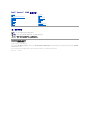 1
1
-
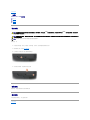 2
2
-
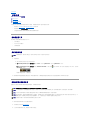 3
3
-
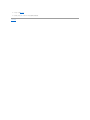 4
4
-
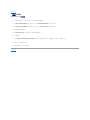 5
5
-
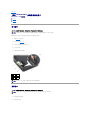 6
6
-
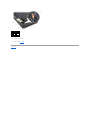 7
7
-
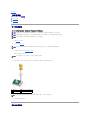 8
8
-
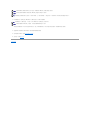 9
9
-
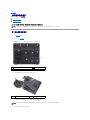 10
10
-
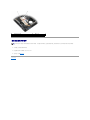 11
11
-
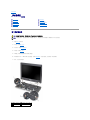 12
12
-
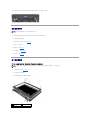 13
13
-
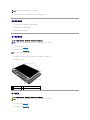 14
14
-
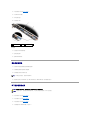 15
15
-
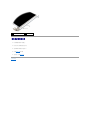 16
16
-
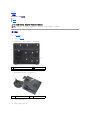 17
17
-
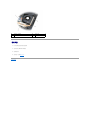 18
18
-
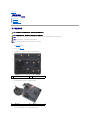 19
19
-
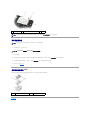 20
20
-
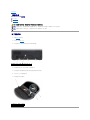 21
21
-
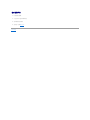 22
22
-
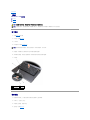 23
23
-
 24
24
-
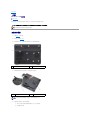 25
25
-
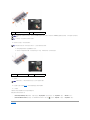 26
26
-
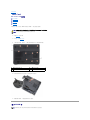 27
27
-
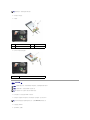 28
28
-
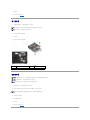 29
29
-
 30
30
-
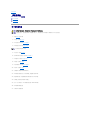 31
31
-
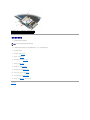 32
32
-
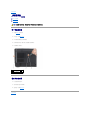 33
33
-
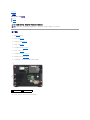 34
34
-
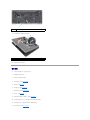 35
35
-
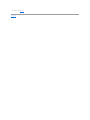 36
36
-
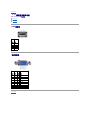 37
37
-
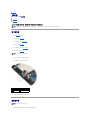 38
38
-
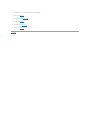 39
39
-
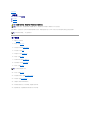 40
40
-
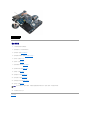 41
41